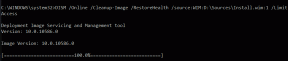Εφαρμογή Ειδήσεων Windows 8: Προσθέστε πηγές ροής ειδήσεων και καρφιτσώστε στην έναρξη
Miscellanea / / February 11, 2022
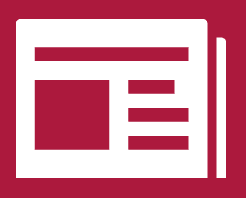
Πρόσφατα η Microsoft ενημέρωσε τις εφαρμογές Bing για Windows 8. Ένα από αυτά που έλαβε την αλλαγή ήταν η εφαρμογή News. Και, αν το χρησιμοποιούσατε από την αρχή, σίγουρα θα εκτιμούσατε την ευκολία χρήσης που έφερε η νέα ενημέρωση.
Η εφαρμογή είναι πλέον πιο απλή στην πλοήγηση και διευκολύνει την πρόσβαση στο επιθυμητό περιεχόμενο. Επιπλέον, έχει βελτιωθεί με τρόπο που μπορείτε εύκολα να κατηγοριοποιήσετε διάφορες ειδήσεις και θέματα. Σε παρόμοιες γραμμές θα πούμε πώς να προσαρμόσετε και να αξιοποιήσετε στο έπακρο ροές ειδήσεων. Σκοπεύουμε να σας βοηθήσουμε να προσθέσετε συγκεκριμένες καταχωρήσεις για να λαμβάνετε ροές από και επίσης καρφιτσώστε τα στην οθόνη έναρξης.
Σημείωση: Πριν ξεκινήσετε, βεβαιωθείτε ότι η εφαρμογή ειδήσεων είναι ενημερωμένη. Εάν δεν είναι, κάντε το αμέσως.
Βήματα για την προσθήκη μιας πηγής ροής ειδήσεων
Πρώτα και κύρια, μεταβείτε στην οθόνη έναρξης και εκκινήστε την εφαρμογή ειδήσεων. Στη συνέχεια, ακολουθήστε τα παρακάτω βήματα.
Βήμα 1: Κάντε κύλιση στη διεπαφή προς τα δεξιά, μέχρι να βρείτε την ενότητα που διαβάζει
Ξεκίνα. Πάρτε την τρίτη καταχώρηση από την κορυφή.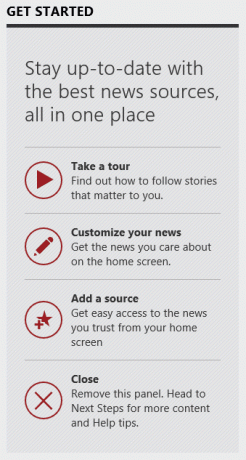
Εναλλακτικά, μπορείτε να κάνετε δεξί κλικ οπουδήποτε στη διεπαφή για να ξεκινήσετε ένα μενού κύλισης. Πατήστε Πηγή για να έχουμε το ίδιο αποτέλεσμα.
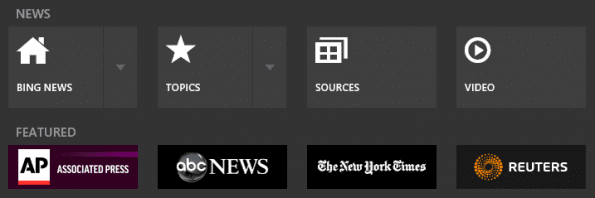
Βήμα 2: Τώρα μπορείτε να προσθέσετε μια πηγή της επιλογής σας με την οποία θέλετε να είστε ενημερωμένοι. Μπορείτε επίσης να επιλέξετε μερικά από την προκαθορισμένη και κατηγοριοποιημένη λίστα.
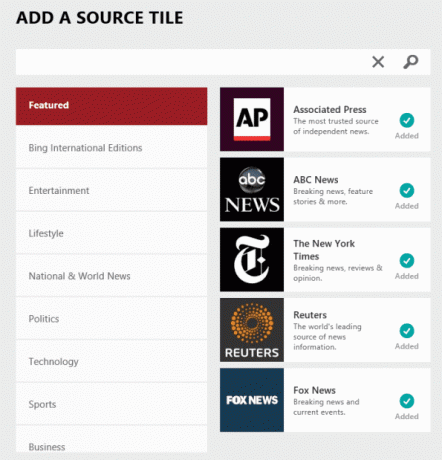
Μπορείτε να προσθέσετε οποιοδήποτε άλλο RSS, όπως έχω κάνει για το Guiding Tech (ελπίζουμε ότι θα προσθέσετε και αυτό). Χρησιμοποιήστε τη διεύθυνση URL που φαίνεται στην παρακάτω εικόνα.
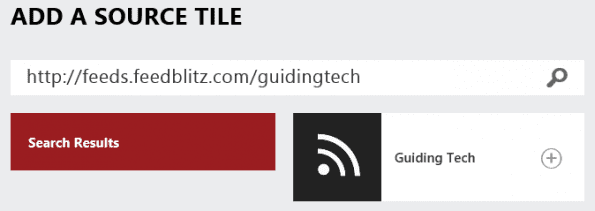
Βήμα 3: Θα εμφανιστεί ένα πλακίδιο για την επιλεγμένη ροή. Πατήστε στο πλακίδιο για να το προσθέσετε στη λίστα πηγών σας.
Μόλις το κάνετε αυτό, θα μπορείτε να δείτε ένα καθορισμένο πλακίδιο για τον επιλεγμένο ιστότοπο μεταξύ άλλων πηγών που έχετε ήδη.
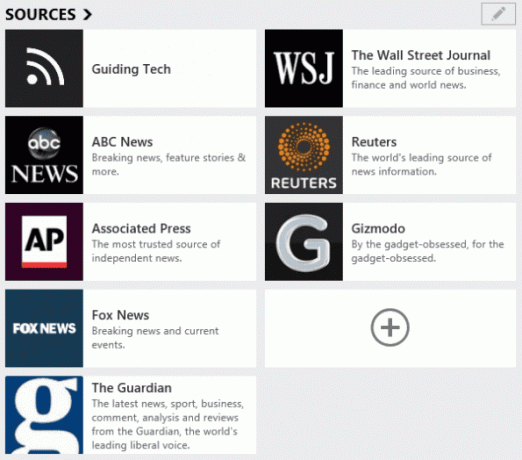
Έτσι, την επόμενη φορά που θέλετε να διαβάσετε ενημερώσεις από αυτόν τον ιστότοπο, πρέπει απλώς να πατήσετε στο πλακίδιο που προστέθηκε. Καμία αναζήτηση για πληροφορίες.
Καρφίτσωμα μιας ροής RSS
Μπορείτε να κάνετε περισσότερα από αυτό. Εάν είστε σοβαρός θαυμαστής κάποιου ιστότοπου και θέλετε έναν άμεσο σύνδεσμο προς τον ίδιο από την αρχική σας οθόνη, μπορείτε να τον καρφιτσώσετε εκεί. Και, θα σας βοηθούσε να περιορίσετε τα βήματα για την εκκίνηση της νέας εφαρμογής ξεχωριστά.
Όταν διαβάζετε ροές ειδήσεων από έναν ιστότοπο στην εφαρμογή ειδήσεων, κάντε δεξί κλικ στην κεφαλίδα του ιστότοπου. Θα εμφανιστεί ένα μενού στο κάτω μέρος της οθόνης. Κάντε κλικ στο Καρφίτσωμα στην αρχή, δώστε του ένα όνομα και κάντε κλικ στο Καρφίτσωμα στην έναρξη πάλι. Αυτό είναι. Τελείωσες.
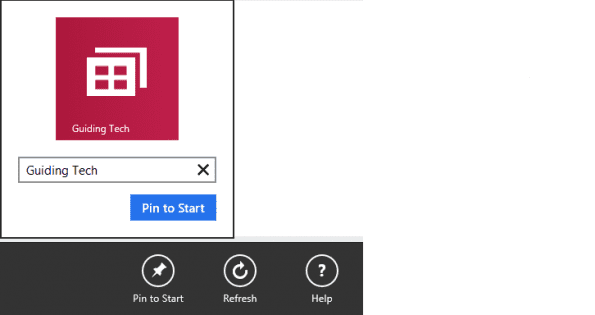
συμπέρασμα
Εάν είστε λάτρης των Εφαρμογών των Windows 8 και της Οθόνης Έναρξης, τότε μάλλον θέλετε να το χρησιμοποιήσετε και για την καθημερινή σας ανάγνωση. Η Εφαρμογή Ειδήσεων καθιστά πολύ απλή την προσθήκη των αγαπημένων σας τοποθεσιών και την ανάγνωσή τους σε ένα περιβάλλον χωρίς περισπασμούς. Δεν υπάρχει λόγος να μην το δοκιμάσετε.
Τελευταία ενημέρωση στις 02 Φεβρουαρίου 2022
Το παραπάνω άρθρο μπορεί να περιέχει συνδέσμους συνεργατών που βοηθούν στην υποστήριξη της Guiding Tech. Ωστόσο, δεν επηρεάζει τη συντακτική μας ακεραιότητα. Το περιεχόμενο παραμένει αμερόληπτο και αυθεντικό.